
Главная страница Случайная страница
Разделы сайта
АвтомобилиАстрономияБиологияГеографияДом и садДругие языкиДругоеИнформатикаИсторияКультураЛитератураЛогикаМатематикаМедицинаМеталлургияМеханикаОбразованиеОхрана трудаПедагогикаПолитикаПравоПсихологияРелигияРиторикаСоциологияСпортСтроительствоТехнологияТуризмФизикаФилософияФинансыХимияЧерчениеЭкологияЭкономикаЭлектроника
Анимация цвета
|
|
1. Создайте новый фильм.
2. Создайте новый слой:
3. В одном из слоёв создайте прямоугольник с заливкой любого цвета:
4. Для первого кадра слоя с прямоугольником выполните команду Создать двойное движение
5. На последнем кадре сцены (например 60-м) выполните команду контекстного меню Вставить ключевой кадр.
6. Переместите объект в последнем кадре на новое место:
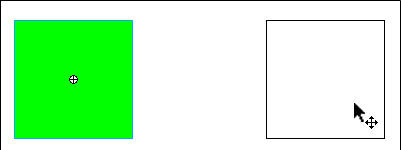
7. На палитре Параметры в поле Цвет установите стиль цвета Brightness и яркость объекта 100%:

8. Выберите текущим оставшийся слой и создайте в нём круг с заливкой любого цвета в 1-м кадре:
9. Выполните пункты 5 – 7.
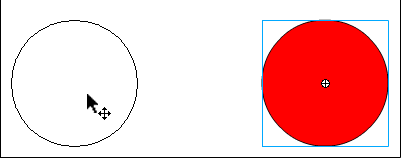
10. На первом кадре для круга на палитре Параметры в поле Цвет установите стиль цвета Advanced:
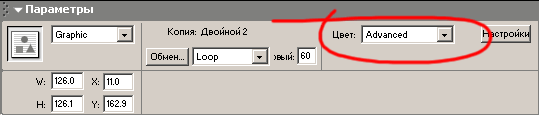
11. Вставляя через каждые 10 кадров ключевые кадры и, вызывая кнопкой Настройки панель Расширенные эффекты, измените в ключевых кадрах параметры цвета так, чтобы объект на протяжении всей анимационной сцены переливался различными цветами.
12. Готовое изображение сохраните в своей папке
13. Просмотрите готовый фильм, нажав сочетание клавиш < Ctrl> +< Enter>.
|
|